关于机箱前面板音频接口技术
机箱USB的接线
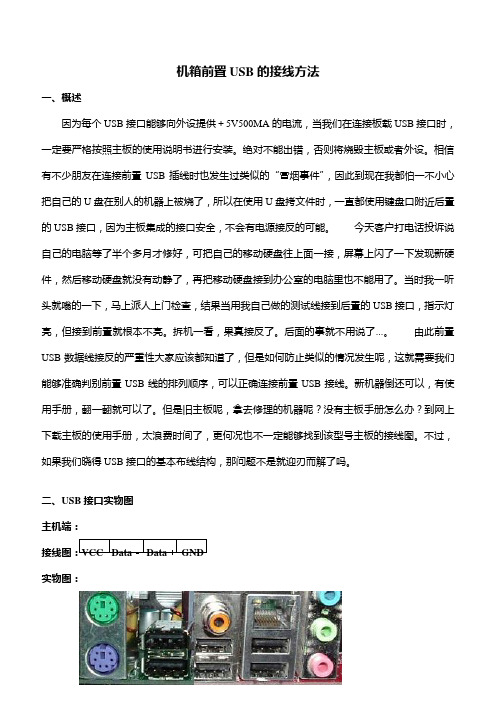
机箱前置USB的接线方法一、概述因为每个USB接口能够向外设提供+5V500MA的电流,当我们在连接板载USB接口时,一定要严格按照主板的使用说明书进行安装。
绝对不能出错,否则将烧毁主板或者外设。
相信有不少朋友在连接前置USB插线时也发生过类似的“冒烟事件”,因此到现在我都怕一不小心把自己的U盘在别人的机器上被烧了,所以在使用U盘拷文件时,一直都使用键盘口附近后置的USB接口,因为主板集成的接口安全,不会有电源接反的可能。
今天客户打电话投诉说自己的电脑等了半个多月才修好,可把自己的移动硬盘往上面一接,屏幕上闪了一下发现新硬件,然后移动硬盘就没有动静了,再把移动硬盘接到办公室的电脑里也不能用了。
当时我一听头就嗡的一下,马上派人上门检查,结果当用我自己做的测试线接到后置的USB接口,指示灯亮,但接到前置就根本不亮。
拆机一看,果真接反了。
后面的事就不用说了...。
由此前置USB数据线接反的严重性大家应该都知道了,但是如何防止类似的情况发生呢,这就需要我们能够准确判别前置USB线的排列顺序,可以正确连接前置USB接线。
新机器倒还可以,有使用手册,翻一翻就可以了。
但是旧主板呢,拿去修理的机器呢?没有主板手册怎么办?到网上下载主板的使用手册,太浪费时间了,更何况也不一定能够找到该型号主板的接线图。
不过,如果我们晓得USB接口的基本布线结构,那问题不是就迎刃而解了吗。
二、USB接口实物图主机端:接线图:VCC Data-Data+GND实物图:设备端:接线图:VCC GNDData-Data+三、市面上常见的USB接口的布线结构这两年市面上销售的主板,板载的前置USB接口,使用的都是标准的九针USB接口,第九针是空的,比较容易判断。
但是多数品牌电脑使用的都是厂家定制的主板,我们维修的时候根本没有使用说明书;还有像以前的815主板,440BX,440VX主板等,前置USB的接法非常混乱,没有一个统一的标准。
当我们维修此类机器时,如何判断其接法呢?现在,我把市面上的比较常见的主板前置USB接法进行汇总,供大家参考。
电脑音响插机箱前面没声音怎么办
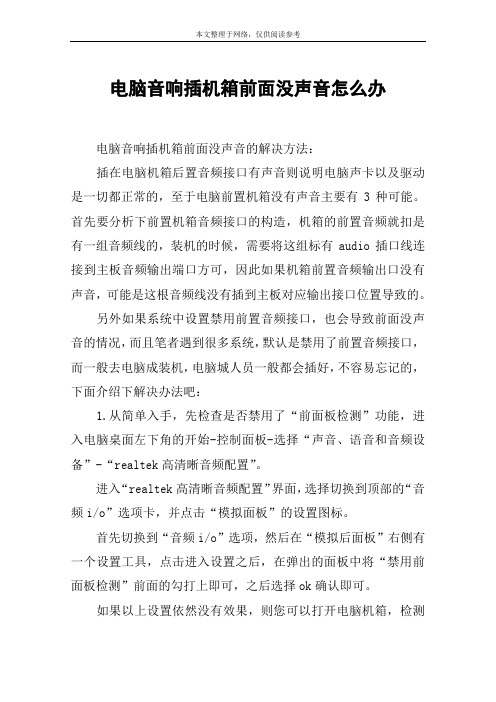
电脑音响插机箱前面没声音怎么办
电脑音响插机箱前面没声音的解决方法:
插在电脑机箱后置音频接口有声音则说明电脑声卡以及驱动是一切都正常的,至于电脑前置机箱没有声音主要有3种可能。
首先要分析下前置机箱音频接口的构造,机箱的前置音频就扣是有一组音频线的,装机的时候,需要将这组标有audio插口线连接到主板音频输出端口方可,因此如果机箱前置音频输出口没有声音,可能是这根音频线没有插到主板对应输出接口位置导致的。
另外如果系统中设置禁用前置音频接口,也会导致前面没声音的情况,而且笔者遇到很多系统,默认是禁用了前置音频接口,而一般去电脑成装机,电脑城人员一般都会插好,不容易忘记的,下面介绍下解决办法吧:
1.从简单入手,先检查是否禁用了“前面板检测”功能,进入电脑桌面左下角的开始-控制面板-选择“声音、语音和音频设备”-“realtek高清晰音频配置”。
进入“realtek高清晰音频配置”界面,选择切换到顶部的“音频i/o”选项卡,并点击“模拟面板”的设置图标。
首先切换到“音频i/o”选项,然后在“模拟后面板”右侧有一个设置工具,点击进入设置之后,在弹出的面板中将“禁用前面板检测”前面的勾打上即可,之后选择ok确认即可。
如果以上设置依然没有效果,则您可以打开电脑机箱,检测
前置机箱音频线是否插入到主频音频输出接口上,检查是否插劳以及是否正确等,一般来说就是设置与插线的问题两种,当然有人还会怀疑是机箱音频口损坏或者不良导致的,这种情况可能,但对于新组装的电脑来说,基本概率很小很小。
机箱前面板USB接线详细图文教程

机箱前面板USB接线详细图文教程你是否拥有一台新电脑且具有前置数据交换接口,但是搞不清楚该如何把这些小线缆连接到主板上。
而且时不是会听有人说:USB前置接口把我的优盘烧了。
痛苦,其实如果能细心正确的接好USB线,这会给我们工作带来很大的方便。
易错客工程师为大家示范一下吧。
不要给凌乱的样子给吓倒了...实际比你想像中还要容易什么是USB?USB它的全称为Universal Serial Bus,中文可译成"万用串列总线",这项技术数年前已经在几家公司中得到发展,如Compaq,IBM,Intel,Microsoft等等。
现在演变成为每一块主板所必须集成的固化物.USB所能连接的设备可达127个且允许热插拔。
意思就是说你不需要断开电源与电脑之间的连接直接分离USB设备。
USB信号传输时需要量5V的电压支持.这个特点允许小设备能直接从电脑电源得到供电,而不需为每个设备提供外置电源.然而,如果你外接几个网络集线器,那外置电源是必须的.USB接品有两种接口外型A和B。
A型接口较普遍,而且很小形像矩形。
B型接口,又称"D"接口,通常只会出现在扩展USB线里。
USB具有两种规格,分别是V1.1,和B。
1.1传输速度为12M/秒,而USB2.0提高至360到480M/秒.USB 2.0是向下兼容USB 1.1,这意味问及此事将一个USB2.0的设备插到USB 1.1口中,只能按USB1.1的速度运行。
刚才为大家简单地介绍USB的发展,及特点,下面让我们来看看该如何把这些小线缆连接到主板。
USB连线回顾在上面顶端的照片,许多的小线缆令它看起来十分烦恼,其实不然,只有4,或者5条线连接到每个端口,而且一般主板通常都有两个端口。
(有时候你从一些OEM版如戴尔,惠普诛如此类的电脑找到单独USB接口。
)领航的第一张图共包括了九条线和两个端口。
如果你是这样的想它,你就会明白只有少量的线缆是工作的。
lenovo面板接线

F usb1 实例图示及对应接线图:F usb2 实例图示及对应接线图:F usb3 实例图示及对应接线图:联想主板13针前置音频实例图示及对应接线图:联想最新的主板和老一些的主板的音频接口都是联想自己的标准老款是7针的音频.新款是13针的音频常用部分联想主板前置音频接线(图一)●9 ●10●11 ●12●13 ●14●15 ○169 MIC 10 GND (MIC)11 Front LINE Out(R) 12 LINE Next(R)13 Front LINE Out(L) 14 LINE Next(L)15 GND (fLO) 16 (Cut away)但普通主板的接线定义为(图二)●1 ●2●3 ●4●5 ●6●7 ○8●9 ●101 、AUD_MIC 前面板麦克输入2、AUD_GND 模拟音频电路用地线3、AUD_MIC_BIAS 麦克供电电源4、AUD_VCC 给模拟音频电路用的已滤波的+5V供电5、AUD_FPOUT_R 前面板右声道音频信号6、AUD_RET_R 前面板右声道音频信号返回7、HP_ON 保留给将来耳机放大电路用8、KEY 空针脚9、AUD_FPOUT_L 前面板左声道音频信号10、AUD_RET_L 前面板右声道音频信号九针改七针(图三)●1 ●2●3 ●4●5 ●6●7 ○8●9 ●101与2的线不动。
3与4的线取出不用!5与6的线移动到3与4当中7的线移动到8当中,空出来不用!9与10的线移动到5与6当中!相关图片: 老式的就不截图了下面看看现有普通机箱的音频线大概有几类普通散装7针接线标示不一样的图片那么我们怎么用普通机箱来完成联想音频的前置问题1先说普通7针的接法联想G31主板接口定义及准系统装置现市场上各种机箱的前置音频面板接线大概分为4种:标准7线接口、简化7线接口、5 线接口、4线接口。
对于5线、4线接口的面板,由于制造不符合标准,即使连接以后也不能组成正常的回路,后置无法正常发声的;对于这种面板的接法,由于无法实现前后置音频都能正常发声,这里就不说了。
联想2000年之后主机前置线接法

联想主板跳线接法联想主板接线图F usb1 实例图示及对应接线图:F usb2 实例图示及对应接线图:F usb3 实例图示及对应接线图:联想主板13针前置音频实例图示及对应接线图:联想最新的主板和老一些的主板的音频接口都是联想自己的标准老款是7针的音频.新款是13针的音频相关图片: 老式的就不截图了下面看看现有普通机箱的音频线大概有几类普通散装7针接线整套的7针音频线普通散装7针接线标示不一样的图片那么我们怎么用普通机箱来完成联想音频的前置问题1先说普通7针的接法联想G31主板接口定义及准系统装置现市场上各种机箱的前置音频面板接线大概分为4种:标准7线接口、简化7线接口、5 线接口、4线接口。
对于5线、4线接口的面板,由于制造不符合标准,即使连接以后也不能组成正常的回路,后置无法正常发声的;对于这种面板的接法,由于无法实现前后置音频都能正常发声,这里就不说了。
看看现在市面上,一般机箱音频线的标示:BIOSTAR 两种前置音频接口和对应的接线方法:第一种、14针接口标准7线接法:1----MIC IN 2-----GND3----MIC POWER 4-----不接5----LINE OUT FR 6----- LINE OUT RR7----不接8-----空9----LINE OUT FL 10---- LINE OUT FR11---12闭合13-14闭合简化7线接法:1---Mic IN 2---GND3---MIC Bias 4----不接5---SPKOUT-R 6---SPKOUT-R7----不接8----空9----SPKOUT-L 10----SPKOUT-L11---12闭合13-14闭合第二种、10针接口前置音频接口位置如下图:注意:用户将连接器连接PC前置音频输出时,此时后置音频无输出!补充二:前置USB接口现在电脑的机箱大多数都有前置USB接口,在这个USB设备日渐丰富的年代,这极大地方便了我们。
电脑音频接口和连接线选择最佳音质

电脑音频接口和连接线选择最佳音质随着科技的不断进步,电脑已经成为我们日常生活和工作中不可或缺的一部分。
然而,在享受电脑音乐或制作音频时,我们常常忽视了电脑音频接口和连接线对音质的影响。
正确选择适合自己需求的音频接口和连接线可以获得更好的音质体验。
本文将介绍不同类型的电脑音频接口和连接线,并为您提供选择最佳音质的建议。
一、USB接口和USB音频连接线USB接口是目前广泛应用于电脑的标准接口之一。
在音频设备选择上,USB接口和USB音频连接线的优势在于其方便性和简易性。
通过USB接口,您可以直接将音频设备与电脑进行连接,从而实现音乐播放、录制和编辑等功能。
然而,需要注意的是,并非所有的USB接口和USB音频连接线都能提供高质量的音频体验。
为了选择到最佳音质,您应该选择高品质的USB接口和USB音频连接线。
首先,确保选择符合音频设备和电脑系统要求的USB接口。
其次,注意选择具有良好隔离和传输能力的USB音频连接线,以减少电磁干扰和信号损失。
二、雷电接口和雷电音频连接线雷电接口是Apple(苹果)独有的一种接口标准。
与USB接口相比,雷电接口提供了更高的传输速度和更好的音频品质。
如果您使用的是Mac电脑或其他支持雷电接口的设备,选择雷电音频连接线将获得更好的音质效果。
在选择雷电音频连接线时,建议选择经过认证或来自可靠品牌的产品。
这些连接线通常具有更好的材质和内部结构,可以提供更稳定和高质量的音频传输。
三、HDMI接口和HDMI音频连接线HDMI接口是一种同时传输音频和视频的高清接口。
对于需求高质量音频和视频的用户来说,选择HDMI音频连接线是一个不错的选择。
在选购HDMI音频连接线时,要注意选择符合高清标准的版本,并确保其支持您所需的音频格式。
此外,为了获得最佳音效,建议选择金属材质包覆的HDMI连接线,以提供更好的屏蔽性能和更稳定的传输。
四、光纤接口和光纤连接线光纤接口和光纤连接线是一种基于光信号传输的接口和连接线。
【图解】AC97、HD音效卡前置音频线的接法
【图解】AC97、HD音效卡前置音频线的接法英特尔在AC97音频标准之后,又推出了HD(高保真)音频标准。
微软的新操作系统vista推出UAA音频。
这些音频标准对机箱的前置音频面板和接口都有各自的规定。
主板的前置音频连接座也有变化。
本文就AC97和HD的前置音频/麦克的接线方式作详细说明,供各位参考。
一、英特尔AC97前置音频接口的规范要点英特尔在《Front Panel I/O Connectivity Design Guide》中规范了主板和机箱的前置音频接口插座、连接线、针脚名称。
要点如下:1、音频连接器连接器设计应当支持使用标准的前面板麦克和耳机。
要能够直接的使用音频而不需要特别的软件。
前面板音频连接器设计要支持立体声音频输出(耳机或有源音箱)以及麦克输入(一个单声道)。
麦克输入(一个单声道)连接到安装在前面板上的3.5毫米微型插座。
插座的芯端接麦克输入信号,外环端接麦克音频偏置信号。
2、电气连接两个前面板音频输出(AUD_FPOUT_L 和 AUD_FPOUT_R)和两个前面板音频返回(AUD_RET_L 和 AUD_RET_R)连接到一个安装在前面板上的开关型的3.5毫米微型插座。
音频信号传送路径是:当前面板插座没有使用时,主板输出的音频信号由AUD_FPOUT_L和AUD_FPOUT_R送给前面板插座。
经过前面板插座再由AUD_FPOUT_L和 AUD_FPOUT_R返回主板的后置音频插座。
当前置音频插座插入耳机时,插座里连接(AUD_FPOUT_L和AUD_RET_L,AUD_FPOUT_R和AUD_RET_R)的开关断开,返回主板的音频信号就断开,后置插座无音频信号,只有前置的有无音频信号。
如下图:注:音频输出仅能使用耳机或有源音箱,如果使用无源音箱,声音很小。
3、主板连接座设计主板前置音频连接座,如下图:连接座的针脚分配:针信号名说明1 AUD_MIC_IN 前置麦克输入。
2 AUD_GND 供模拟音频电路使用的接地。
电脑音频接口指南了解不同接口的特点
电脑音频接口指南了解不同接口的特点电脑音频接口指南:了解不同接口的特点随着现代科技的不断进步,电脑音频设备在我们的生活中变得越来越常见。
对于音频爱好者、专业制作人员或是普通消费者而言,了解不同类型的电脑音频接口特点非常重要。
本指南将为您介绍几种常见的电脑音频接口,并详细讨论它们的特点和用途。
一、USB接口USB(Universal Serial Bus,通用串行总线)接口是最常见且广泛使用的电脑音频接口之一。
它具有以下特点:1. 方便易用:USB接口在大多数设备上都有标准的插槽,连接简单方便,无需额外的电源供应。
2. 多功能性:USB接口不仅可以传输音频信号,还可以连接其他设备,如鼠标、键盘、摄像头等,实现多种功能。
3. 相对廉价:由于USB接口广泛普及,相关设备的价格相对较低,适合大众用户。
4. 数据传输速度:USB接口的传输速度相对较快,可达到高音质的音频传输,满足一般用户的需求。
尽管USB接口具有众多优势,但在高端专业音频制作中,USB接口可能会受到一些限制,例如传输延迟或不足够的电源供应。
因此,在某些情况下,需要更高性能的音频接口。
二、Firewire接口Firewire接口,也称为IEEE 1394接口,是一种具备高速数据传输特性的电脑音频接口。
它具有以下特点:1. 高速传输性能:Firewire接口的传输速度远超过了USB接口,适用于数据密集型的音频工作,如专业音频制作和音乐录制。
2. 低延迟:Firewire接口具有较低的延迟特性,对于有严格响应要求的音频应用非常重要。
3. 更强的电源供应能力:Firewire接口比USB接口提供更高的电源供应能力,确保接口设备能够稳定运行。
4. 连接稳定:Firewire接口具有较好的连接稳定性,传输过程中不易中断或出现数据丢失。
尽管Firewire接口具备高性能和可靠性,但与USB接口相比,它在普及度和设备选择方面受限制。
三、Thunderbolt接口Thunderbolt接口是一种集成了数据传输和视频传输功能的高性能接口。
如何选择适合你的电脑音频插孔
如何选择适合你的电脑音频插孔选择适合个人需求的电脑音频插孔是一个重要的决策,它直接影响到我们日常使用电脑进行音频播放和录制的体验。
下面将为您介绍几种常见的电脑音频插孔,并提供选择时应考虑的因素,帮助您做出明智的决策。
1. 3.5毫米耳机插孔:3.5毫米耳机插孔,也被称为耳机插孔或音频输出插孔,是目前最常见的电脑音频接口之一。
它通常位于电脑主机的前面板或侧面板上,方便连接耳机或扬声器。
这种插孔适用于普通音频播放和日常使用,价格便宜,并且可以兼容大多数耳机和扬声器设备。
2. USB音频接口:USB音频接口是一种数字音频连接方式,适用于那些需要更高音质和更好用户体验的情况。
通过USB接口将音频信号传输到外部设备,可以提供更好的音频处理和更低的噪音干扰。
USB音频接口通常具有独立的音量控制和音频输出选择,使用户可以方便地调整音频设置。
3. HDMI音频接口:HDMI音频接口是一种数字音频连接方式,通常用于将电脑连接到高清电视或投影仪等设备上。
这种接口可以同时传输高质量的音频和视频信号,方便用户享受更好的音频和视频体验。
但需要注意的是,并非所有的电脑都配备了HDMI音频接口。
4. 专业音频接口:对于需要进行专业音频处理或音频录制的用户,专业音频接口是最佳选择。
这种接口通常用于连接音频设备,如音频接口盒、声卡或音频调音台等。
专业音频接口提供更高的音频分辨率、采样率和输入/输出选项,可以满足音乐制作人和音频工程师等专业人士的需求。
在选择适合您的电脑音频插孔时,有几个因素需要考虑:1. 需求:明确您使用电脑音频插孔的主要目的。
如果只是普通听歌、看电影,那么3.5毫米耳机插孔就可以满足您的需求;如果需要高音质或者专业录音,那么USB、HDMI音频接口或专业音频接口可能更适合。
2. 设备兼容性:确保您的设备与所选择的音频插孔兼容。
例如,如果您的耳机或扬声器仅支持3.5毫米插头,那么选择3.5毫米耳机插孔更为方便。
3. 预算:了解不同音频插孔的价格范围,并根据自己的预算做出选择。
机箱前面板usb接线详细图文教程
机箱前面板USB接线详细图文教程你是否拥有一台新电脑且具有前置数据交换接口,但是搞不清楚该如何把这些小线缆连接到主板上。
而且时不是会听有人说:USB前置接口把我的优盘烧了。
痛苦,其实假设能细心正确的接好USB线,这会给我们工作带来很大的方便。
易错客工程师为大家示范一下吧。
不要给混乱的样子给吓倒了...实际比你想像中还要容易什么是USB?USB它的全称为Universal Serial Bus,中文可译成"万用串列总线",这项技术数年前已经在几家公司中得到开展,如Compaq,IBM,Intel,Microsoft等等。
如今演变成为每一块主板所必须集成的固化物.USB所能连接的设备可达127个且允许热插拔。
意思就是说你不需要断开电源与电脑之间的连接直接别离USB设备。
USB信号传输时需要量5V的电压支持.这个特点允许小设备能直接从电脑电源得到供电,而不需为每个设备提供外置电源.然而,假设你外接几个网络集线器,那外置电源是必须的.USB接品有两种接口外型A和B。
A型接口较普遍,而且很小形像矩形。
B型接口,又称"D"接口,通常只会出如今扩展USB线里。
1.1传输速度为12M/秒,而USB2.0进步至360到480M/秒.USB 2.0是向下兼容USB 1.1,这意味问及此事将一个USB2.0的设备插到USB 1.1口中,只能按USB1.1的速度运行。
刚刚为大家简单地介绍USB的开展,及特点,下面让我们来看看该如何把这些小线缆连接到主板。
USB连线回忆在上面顶端的照片,许多的小线缆令它看起来非常烦恼,其实不然,只有4,或者5条线连接到每个端口,而且一般主板通常都有两个端口。
〔有时候你从一些OEM版如戴尔,惠普诛如此类的电脑找到单独USB接口。
〕领航的第一张图共包括了九条线和两个端口。
假设你是这样的想它,你就会明白只有少量的线缆是工作的。
接好一个USB接口,只需要这四根线.标着不同的符号四条线的定义:+5V:负责供应电流给USB设备两条DATE线:负责数据传输及交换ground:地线一部分的USB数据线会多出一条额外的地线,这是为了能更好的引导如何连接。
- 1、下载文档前请自行甄别文档内容的完整性,平台不提供额外的编辑、内容补充、找答案等附加服务。
- 2、"仅部分预览"的文档,不可在线预览部分如存在完整性等问题,可反馈申请退款(可完整预览的文档不适用该条件!)。
- 3、如文档侵犯您的权益,请联系客服反馈,我们会尽快为您处理(人工客服工作时间:9:00-18:30)。
关于机箱前面板音频接口技术 主板前置音频线接法几例 常用主板前置音频接口AUDIO是按Intel® 的I/O面板连接规范设计的。针脚定义(AUDIO)如下:
1 、AUD_MIC 前面板麦克输入 2、 AUD_GND 模拟音频电路用地线 3、 AUD_MIC_BIAS 麦克供电电源 4、 AUD_VCC 给模拟音频电路用的已滤波的+5V供电 5、 AUD_FPOUT_R 前面板右声道音频信号 6、 AUD_RET_R 前面板右声道音频信号返回 7、 HP_ON 保留给将来耳机放大电路用 8、 KEY 空针脚 9、 AUD_FPOUT_L 前面板左声道音频信号 10、AUD_RET_L 前面板右声道音频信号
AUDIO的十针设计可应用于带有功率放大器和音箱的高档机箱,也可以应用于普通机箱的前置耳麦插口。由于第4针脚是给功率放大器提供+5V电源用的,所 以在连接普通机箱的前置耳麦插口是千万不要把任何一条线连接到第4针脚,否则会烧主板和耳麦的。 如果不使用前置音频插口,针脚5 & 6, 9 & 10 必须用跳线帽短接,这样输出信号才会转到后面的音频端口。否则后面的Line-Out音频接口将不起作用。
目前机箱前置耳麦插口的种类和连接: 一、基本按Intel® 的I/O面板连接规范设计,提供7条连接线: 这种前置音频插口的耳机插孔带有弹簧开关,多了两条左右声道返回主板的连线(LINE OUT RL和LINE OUT RR)。采用这种耳机插孔的机箱,其背面的音频输出插孔用于连接音箱,前置插孔用于连接耳机。当使用前置插孔连接耳机时,自动断开背面的音箱,拔出耳机时 自动连接到音箱。 7条线与主板的前置音频接口JAUD1的连接方式如下:
麦克输入(MIC IN) ————————>① 地线(GND) ————————————>② 麦克电源(MIC POWER) ——————>③ 面板右声道输出(LINE OUT FR)————>⑤ 面板右声道返回(LINE OUT RR)————>⑥ 面板左声道输出(LINE OUT FL) ————>⑨ 面板左声道返回(LINE OUT RL) ————>⑩
[请注意: ⑪AUDIO的麦克连接,MIC IN连接到1脚,MIC POWER连接到3脚,如果接反了会导致麦克没有输入或音量很小; ⑫一定要连接地线,必须连接到2脚;1 ⑬第5、9脚连接左右声道输出,第6、10脚连接左右声道返回。]
二、其他几种连接线的,可以参考以下(5根连接线)的接法: MIC POWER----接麦克供电电源 MIC IN---------接麦克风输入 LINE OUT L-------接左声道输出 LINE OUT R ------接右声道输出
四针插好后的状况如下: MIC --1 ■ ■ 2 ---G 空 --3 ■ ■ 4 ---空 R --5 ■ ■ 6 ---空 空 --7 ■ 口 8 ---空 L --9 ■ ■ 10 ---空
上面明明标着是MIC接第一个针嘛,这咋就让麦克不能用呢? 希望有高手能赐教一二。 ================================================================ 已解决主板音频调线 图十,需要用两个跳线 图十一,不用跳线 ------------------------------------------------------------------------------------------------------------------------------------------------------------
一、英特尔AC97前置音频接口的规范要点 英特尔在《Front Panel I/O Connectivity Design Guide》中规范了主板和机箱的前置音频接口插座、 连接线、针脚名称。要点如下: 1、音频连接器
连接器设计应当支持使用标准的前面板麦克和耳机。要能够直接的使用音频而不需要特别的软件。 前面板音频连接器设计要支持立体声音频输出(耳机或有源音箱)以及麦克输入(一个单声道)。 麦克输入(一个单声道)连接到安装在前面板上的3.5毫米微型插座。插座的芯端接麦克输入信号,
外环端接麦克音频偏置信号。 2、电气连接
两个前面板音频输出(AUD_FPOUT_L 和 AUD_FPOUT_R)和两个前面板音频返回 (AUD_RET_L 和 AUD_RET_R)连接到一个安装在前面板上的开关型的3.5毫米微型插座。 音频信号传送路径是:当前面板插座没有使用时,主板输出的音频信号由AUD_FPOUT_L和AUD_FPOUT_R
送给前面板插座。经过前面板插座再由AUD_FPOUT_L和 AUD_FPOUT_R返回主板的后置音频插座。 当前置音频插座插入耳机时,插座里连接(AUD_FPOUT_L和AUD_RET_L,AUD_FPOUT_R和AUD_RET_R)
的开关断开,返回主板的音频信号就断开,后置插座无音频信号,只有前置的有无音频信号。如下图:
注:音频输出仅能使用耳机或有源音箱,如果使用无源音箱,声音很小。 3、主板连接座设计
主板前置音频连接座,如下图:
连接座的针脚分配: 针 信号名 说明 1 AUD_MIC_IN 前置麦克输入。 2 AUD_GND 供模拟音频电路使用的接地。 3 AUD_MIC_BIAS 麦克偏置电压。 4 AUD_VCC 供模拟音频电路使用的滤波 +5 V。 5 AUD_FPOUT_R 输出给前置的右声道音频信号。 6 AUD_RET_R 从前置返回的右声道音频信号。 7 HP_ON 为以后控制耳机放大器保留。 8 KEY 无针脚。 9 AUD_FPOUT_L 输出给前置的左声道音频信号。 10 AUD_RET_L 从前置返回的左声道音频信号。 连接座的跳线: 如果前置音频接线没有连接到主板的前置音频连接座上,连接座的5和6,9和10针应当用跳线短接, 否则后置音频插座无效。 二、机箱前置音频插座和连接线
现在看看实际的机箱前置音频插座和连接线。符合AC97标准的前置音频面板如下图:
从上图可以看到符合AC97标准的音频接线有7根: 1 AUD_MIC_IN 前置麦克输入。 2 AUD_GND 供模拟音频电路使用的接地。 3 AUD_MIC_BIAS 麦克偏置电压。 5 AUD_FPOUT_R 输出给前置的右声道音频信号。 6 AUD_RET_R 从前置返回的右声道音频信号。 9 AUD_FPOUT_L 输出给前置的左声道音频信号。 10 AUD_RET_L 从前置返回的左声道音频信号。 这7根线与主板的音频连接座连接方式如下图: 还有简化的AC97标准的前置音频面板、插座和接线。主要是简化了耳机插座的开关线。 就是说把开关型耳机插座简化为非开关型。连接线为5根,但与主板音频连接座的插针还是7根。如下图:
从上图可以看到简化的音频接线有5根: 1 AUD_MIC_IN 前置麦克输入。 2 AUD_GND 供模拟音频电路使用的接地。 3 AUD_MIC_BIAS 麦克偏置电压。 5 AUD_FPOUT_R 输出给前置的右声道音频信号。 9 AUD_FPOUT_L 输出给前置的左声道音频信号。 这5根线与主板的音频连接座连接方式如下图:
这种简化的音频输出有一个优点,就是前后置音频输出可以同时使用。标准的四线音频接线, 由于利用开关型插座的开关功能,当前置插座没有插入耳机(音箱)插头时,开关接在后置音频输出插座, 可以使用后置音频输出。当前置插座插入耳机(音箱)插头时,开关就把后置音频输出插座断开, 使音频输出连接在前置输出插座,后置就没有输出音频,所以前后置音频输出不能同时使用。 这种简化的音频输出通过插针把5/6 9/10短接,使CODEC的音频输出同时连接到前后置音频输出插座上, 所以前后置音频输出可以同时使用。 三、英特尔高保真(HD)前置音频接口的规范要点 3-1、高保真音频(High Definition Audio)的主要特点: 1、单工带宽就达到24MB/s,双工带宽达到48MB/s, 2、支持多通道的输入输出,支持32bit、192kHz的8声道(7.1声道)输出,支持DVD-Audio和SACD、多串流能力、杜比数字标准 (Dolby Digital)和杜比THX环绕EX功能(Dolby THX surround EX),使PC达到家庭影院级的高保真音频系统。 3、支持音频插口自动探测,只要把插头插入任意一个音频插座,就会提示该音频设备接入,可以通过软件选择该插座对应的设备。 4、在麦克风支持上面,HD Audio提供了软件降噪功能、回音设置和对多拾音器的麦克风、麦克风阵列的支持。 3-2、高保真音频连接座的针脚定义:
为了与AC97兼容,高保真音频仍然使用AC97的10针连接座,如下图:
HD规范对针脚做了新的定义,对部分针脚赋予新的功能。HD的针脚定义与AC97的针脚定义对比的如下: 由于要和AC97兼容,10个针脚里第1、2、3、5、6、9、10虽然名字有所变化,其功能没有改变。 仍然是用于音频输入/输出的。AC97规定1、3针是麦克输入,HD规定是模拟音频口1的左右声道, 即可用于音频输入,也可用于音频输出。所以,1、3针仍可连接麦克输入。 由于HD支持音频插口自动探测插入音频插头,就利用开关型插座的开关针脚作探测信号, 第6、10用作返回探测信号,第4、7针用作探测信号。 3-3、前置音频面板插座的变化:
AC97规定麦克插座可以用非开关型的插座,因为这个插座专门用于麦克输入。 HD规定这个插座必须用开关型的双声道插座,因为这个插座不再是单一的麦克输入,还可以用作音频输出。
前置音频面板插座接线如下图:
四、AC97的音频面板接线如何连接到HD连接座上 4-1、接线
